三角関数や複素数などの数式も計算できる高機能な電卓「Calculator++」
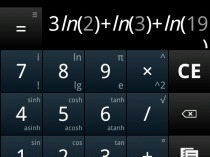
暗算では難しい複雑な計算をしなければならなくなったときに役立つのが電卓だ。Androidには標準でも電卓アプリが用意されているが、四則演算しかできない低機能なものなので、ぜひ高機能な電卓アプリを導入しておこう。
数ある電卓アプリの中でもオススメなのが「Calculator++」だ。四則演算だけでなく、√や三角関数、対数、複素数などの計算にも対応しているので、日常で必要となるほとんどの計算に対応できるだろう。微分積分などにも今後対応予定とのことだ。
キーは大きめで押しやすく、キーの上下フリックで円周率や関数なども素早く入力でき、入力した数式の計算結果が即座に表示されるなど、使い勝手も非常によい。コピー&ペーストや過去に入力した式を入力する履歴機機能も備えているぞ。
計算結果は通常は小数で表示されるが、「≡」の機能を使えば、円周率や√などを残したまま式を簡単化することも可能だ。数学の宿題の計算の手間を省いたりするのにも役立つだろう。ただし、試験での不正行為などに使ってはいけないぞ。
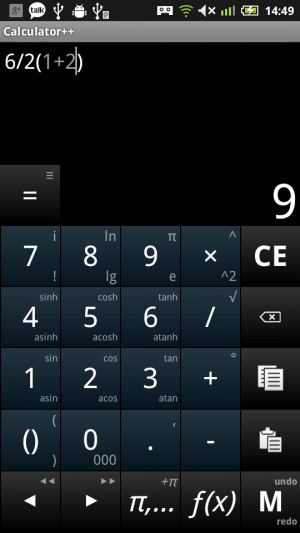 Calculator++を起動し、数字や演算子のキーをタップすると、上部に数式が入力されていき、即座に下に計算結果が表示される。乗算の演算子は省略可能だが、演算子ありの乗除と同じ優先度として扱われるので注意が必要だ。計算ミスを避けるため、複雑な式では常に()で計算の優先順位を明示するといいだろう。
Calculator++を起動し、数字や演算子のキーをタップすると、上部に数式が入力されていき、即座に下に計算結果が表示される。乗算の演算子は省略可能だが、演算子ありの乗除と同じ優先度として扱われるので注意が必要だ。計算ミスを避けるため、複雑な式では常に()で計算の優先順位を明示するといいだろう。
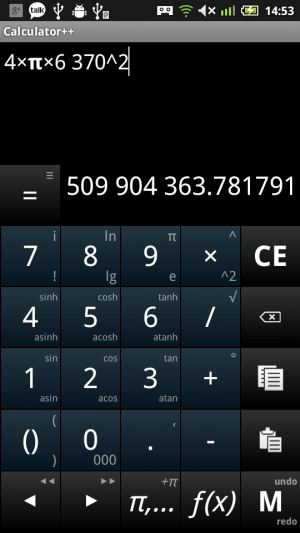 キーの右上や右下に表示されている機能は、キーを上下にフリックすることで入力できる。なお、「^」は累乗を表す演算子だ。なお、一番右の列のキーにはは、上から順に入力内容の全消去、1文字消去、結果のクリップボードへのコピー、貼り付け、履歴の表示の機能が割り当てられている。
キーの右上や右下に表示されている機能は、キーを上下にフリックすることで入力できる。なお、「^」は累乗を表す演算子だ。なお、一番右の列のキーにはは、上から順に入力内容の全消去、1文字消去、結果のクリップボードへのコピー、貼り付け、履歴の表示の機能が割り当てられている。
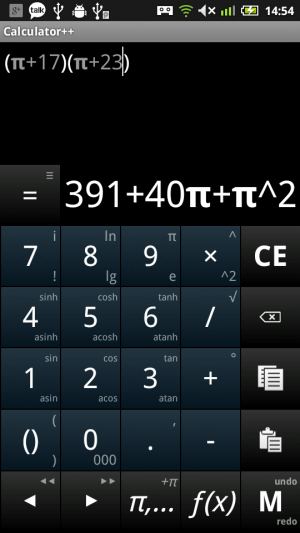 計算結果の左の「=」キーの上フリックで「≡」を実行すると、数式を小数に変換せず、簡単化した結果が表示される。
計算結果の左の「=」キーの上フリックで「≡」を実行すると、数式を小数に変換せず、簡単化した結果が表示される。
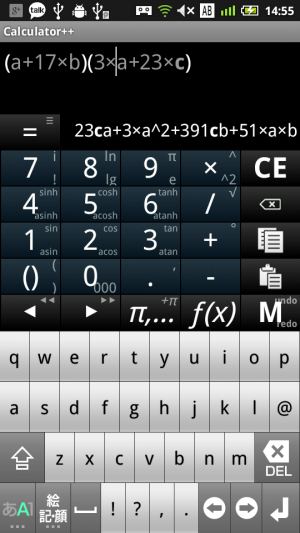 メニューボタンの長押しでソフトキーボードを表示すれば、πやe以外の記号を使用した式を簡単化させることも可能だ。
メニューボタンの長押しでソフトキーボードを表示すれば、πやe以外の記号を使用した式を簡単化させることも可能だ。
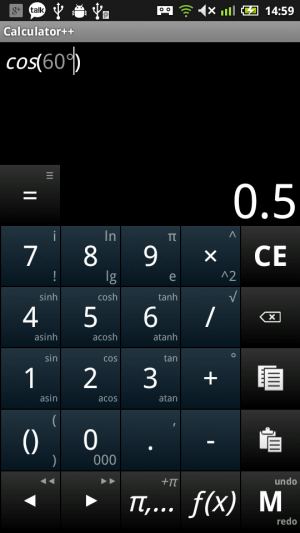 三角関数などは、関数名の後の括弧の中にパラメータとなる式を入力する。三角関数のパラメータは2πを1周とするラジアンとみなされるので、1周を360度としたい場合は、「+」の上フリックで「°」記号を追加しよう。
三角関数などは、関数名の後の括弧の中にパラメータとなる式を入力する。三角関数のパラメータは2πを1周とするラジアンとみなされるので、1周を360度としたい場合は、「+」の上フリックで「°」記号を追加しよう。
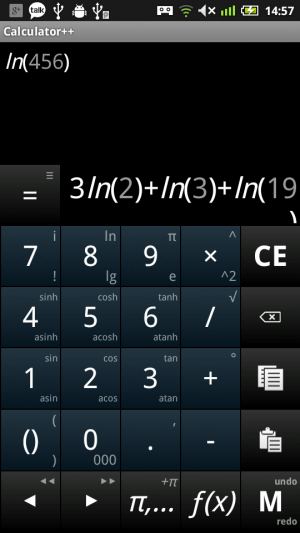 なお、自然対数を計算するln関数を「≡」で簡単化することで、整数の素因数分解を行える。
なお、自然対数を計算するln関数を「≡」で簡単化することで、整数の素因数分解を行える。
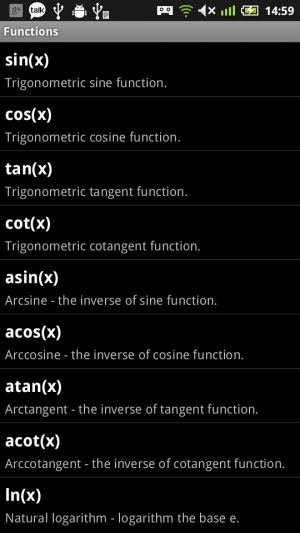 「f(x)」キーを押す、関数の一覧が表示され、タップした関数が入力される。キーに割り当てられていない関数はここから入力しよう。
「f(x)」キーを押す、関数の一覧が表示され、タップした関数が入力される。キーに割り当てられていない関数はここから入力しよう。
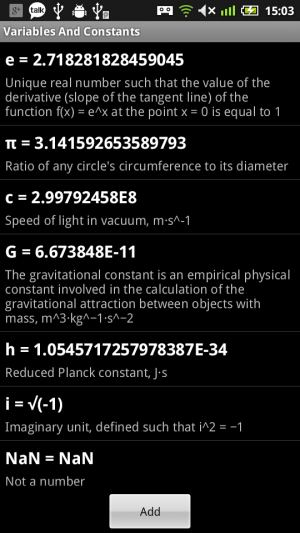 「π,…」キーでは、さまざまな定数を入力できる。「f(x)」キーを押す、関数の一覧が表示され、タップした関数が入力される。キーに割り当てられていない関数はここから入力しよう。
「π,…」キーでは、さまざまな定数を入力できる。「f(x)」キーを押す、関数の一覧が表示され、タップした関数が入力される。キーに割り当てられていない関数はここから入力しよう。
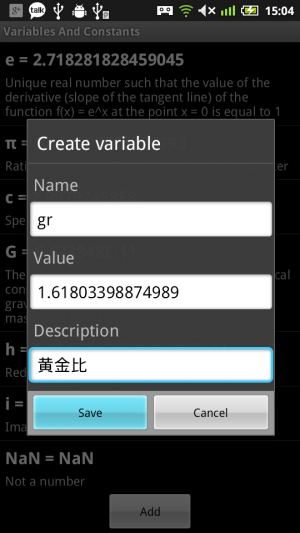 「π,…」の上フリックで、現在の計算結果に名前を付けて定数として登録できる。
「π,…」の上フリックで、現在の計算結果に名前を付けて定数として登録できる。
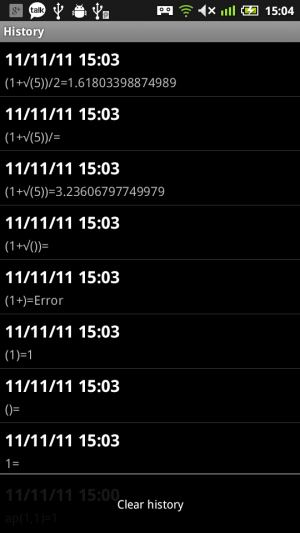 「M」キーで過去に入力した式の一覧が表示され、選択した式を入力できる。メニューボタンから履歴の消去が可能だ。
「M」キーで過去に入力した式の一覧が表示され、選択した式を入力できる。メニューボタンから履歴の消去が可能だ。
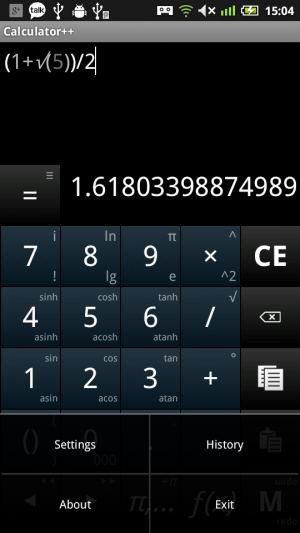 現在のところ、端末のバックボタンはアンドゥになっているので、終了するには端末のメニューボタンを押すと表示されるメニューの「Exit」を実行しよう。
現在のところ、端末のバックボタンはアンドゥになっているので、終了するには端末のメニューボタンを押すと表示されるメニューの「Exit」を実行しよう。
関連記事

操作性がよく関数などにも対応した表計算アプリ「Simple Spreadsheet」

ほかのアプリの画面の前に表示して数式を計算できる電卓アプリ「AirCalc」

100桁までの巨大数を計算でき、三角関数やlogなどにも対応した多機能電卓「Calculator Pro」

素早く電卓を利用したければホーム画面にウィジェットを設置できる「Calculator + Widget」がオススメ

多機能ながら大きなボタンで使いやすい電卓「Advanced Calculator」

無料ながらワープロ文書やプレゼン文書の編集も可能な総合オフィスアプリ「OliveOfficeEditor」

手書き認識で括弧や指数、平方根を含む数式を計算できる「MyScript Calculator」

加速度センサーと物理演算でサイコロを振る「Dice 3D」なら公正なゲームが可能だぞ

「ファボる」などのネットスラング混じりの文章も変換できる「Google変換マッシュ」
2011年11月11日17時00分 公開 | カテゴリー: ライフハック | キーワード:アプリ, チップス | Short URL
ツイート
最新記事
- 肩に乗せるだけで音に包まれる!ウェアラブルネックスピーカー!
- 枕の下に置くピロースピーカー!Bluetooth接続でスマホから音楽を流しながら寝れる!
- 腕に巻いて使えるウェアラブルスピーカー!IPX6防水で急な雨にも安心!
- ミニモバイルバッテリーの新定番!折りたたみ式のLightningコネクター搭載!
- コネクター搭載の3in1モバイルバッテリー!iPhoneもAndroidもおまかせ!
- ケーブル不要でiPhoneもApple Watchも!5000mAhの大容量モバイルバッテリー!
- TSAロック付きスーツケースベルト! 頑丈なロックフックで安心な旅行を!
- 4in1の大容量モバイルバッテリー!スマホもタブレットもゲーム機も!
- 10000mAh大容量ワイヤレスモバイルバッテリー!Apple Watchの充電も出来る!
- コンパクトな手のひらサイズ。だけど、かなりタフ!どこでも使えるバックハンガー!
- ダンボールを挿すだけ!持ち運び出来るダンボールストッカー!
- コンパクトで高品質なケーブル!6in1のユニークデザインなケーブル!
- 洗練されたシンプルなボディバッグ!自由で快適な背負い心地!
- リラックスして座りやすい座椅子!回転するのでパソコンや読書等に最適!
- ゆったりくつろげる、至福の時間!肘つき座椅子!
- 究極進化、三刀流座椅子!ソファの座り心地みたいな回転座椅子!
- 磁力で自分でまとまる!フラット平形タイプのUSB-Cケーブル!
- 首と肩がホッとする枕!首肩温め機能でじんわり温まる!
- USB-Cケーブルだけで使える!アイリスオーヤマ製の27インチモニター!
- 15000mAh大容量モバイルバッテリー!ケーブル内蔵&プラグ付き!
- iPad専用磁気充電式タッチペン!ワイヤレス充電可能なスタイラスペン!
- 寒い季節には欠かせないアイテム!ドリンクを温められるカップウォーマー!
- ワンタッチで飲み物を温められる!デスクで使うのに最適!
- 柔らかい感触!心地良いさわり心地の充電式カイロ!
- 3in1防災対策の充電式カイロ!寒い季節を心地よく、あたたかく過ごそう!
- つけたら2秒ですぐ暖かい!2個セットの充電式カイロ!
- 左の手のひらにフィット!操作しやすいのせ心地のトラックボールワイヤレスマウス!
- 大容量収納可能なビジネスリュック!充実のポケット数!
- 通勤が快適な薄型なのに大容量!ノートパソコンも安全に収納!
- シンプルで洗練されたデザイン!どんな服装にも似合うビジネスリュック!

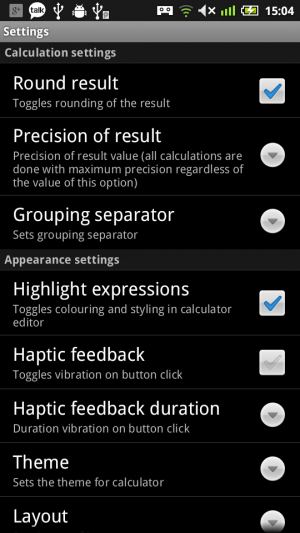
 【まとめ】Fireタブレットをさらに楽しめる必携アプリ
【まとめ】Fireタブレットをさらに楽しめる必携アプリ まとめ買いがお得なアプリストア専用「Amazonコイン」
まとめ買いがお得なアプリストア専用「Amazonコイン」 グラフィック性能は2倍以上!新旧「Fire HD 10」の処理性能をベンチマーク比較
グラフィック性能は2倍以上!新旧「Fire HD 10」の処理性能をベンチマーク比較 Amazonプライムはドコモやauならクレカ無しでも利用可能!
Amazonプライムはドコモやauならクレカ無しでも利用可能! Amazonプライム会費がギフト券だけでも支払い可能に!(ただし無料体験不可)
Amazonプライム会費がギフト券だけでも支払い可能に!(ただし無料体験不可) 【特集】開発者でない人でも役立つ機能が満載!!USBデバッグ接続を徹底活用せよ
【特集】開発者でない人でも役立つ機能が満載!!USBデバッグ接続を徹底活用せよ ダイソーの「積み重ね整理棚」はFireタブレットを枕の上に固定するのに最適!
ダイソーの「積み重ね整理棚」はFireタブレットを枕の上に固定するのに最適! かわいいキャラが憂鬱な気分を癒してくれるパズルゲーム特集
かわいいキャラが憂鬱な気分を癒してくれるパズルゲーム特集 2000円を切るスマート赤外線リモコンで家電をスマートホーム化!!
2000円を切るスマート赤外線リモコンで家電をスマートホーム化!! FireタブレットでYouTubeを見るなら「NewPipe」
FireタブレットでYouTubeを見るなら「NewPipe」 Amazon開発者アカウントを作成してAlexaスキルを自作しよう
Amazon開発者アカウントを作成してAlexaスキルを自作しよう ポイント還元付きでお得なAmazonギフト券のチャージタイプ
ポイント還元付きでお得なAmazonギフト券のチャージタイプ 8コア2GHzに高速化したAmazon「Fire HD 10」の新モデルが登場!
8コア2GHzに高速化したAmazon「Fire HD 10」の新モデルが登場! Amazon「Fire HD 8」タブレットにNewモデルが登場!
Amazon「Fire HD 8」タブレットにNewモデルが登場! Amazonのスマートスピーカーに超高音質「Echo Studio」など新モデルが一挙登場!
Amazonのスマートスピーカーに超高音質「Echo Studio」など新モデルが一挙登場!
あんスマソーシャルアカウント